显示错误提示由于值重复而无法更新应用的设置。有什么方法可以确认重复的记录?
在尝试更新应用设置时,如果显示以下错误消息,则表示应用中存在值重复的记录。
GAIA_UN35: 存在值重复的记录,因此字段“***”无法设置“值为唯一”。
要确认值重复的记录,可以使用图表功能对记录的值进行汇总。
确认值重复的记录
错误的处理方法
请在“应用的设置”页面中止更改,并确认值重复的记录。
通过修改重复记录的值或删除记录,可以设置字段为“值为唯一”。
确认值重复的记录
-
打开应用。
-
在“记录列表”页面中,点击页面右上方的齿轮状[设置应用]图标。
-
点击[图表]标签。
-
点击页面右侧的+形[添加图表]图标。
-
通过以下内容添加图表。
- 图表名称:任意(例:查找重复)
- 图表的类型:表
- 分组项目(大项目):选择想要设置值为唯一的字段
- 汇总方法:记录数
- 条件:所有记录
- 排序:汇总值、降序
-
点击页面右下方的[保存]。
-
在“应用的设置”页面中点击[更新应用]。
-
在“更新应用”对话框中点击[更新应用]。
-
显示已添加的图表。
记录数为大于或等于“2”的记录,就是添加了重复值的记录。
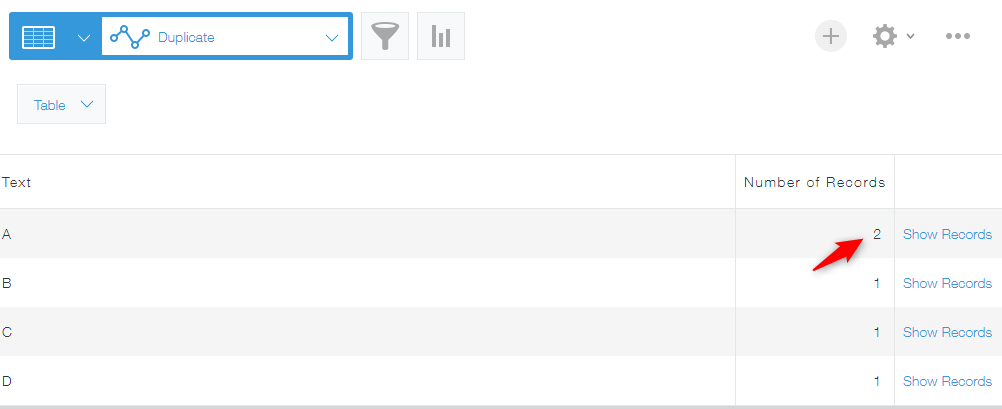
修改记录
-
点击记录数为大于或等于“2”的记录右侧的[显示记录列表]。
-
修改记录内容使值不重复或者删除记录。
-
反复修改,直到不存在记录数为大于或等于“2”的记录。
错误未消除时
如即使记录数均已为“1”,但错误仍未消除,原因可能如下:
由于“记录的访问权限”中的设置,无法查看重复的记录
请将设置更改为可查看全部记录,再确认重复的记录。
关于记录访问权限的详情,请参考以下页面:
给记录设置访问权限
“测试此应用”页面中存在值重复的记录
请通过“测试此应用”页面,确认重复的记录。
打开“测试此应用”的步骤请参考以下页面:
打开应用的测试页面
